Bạn có thể dễ dàng dùng hình ảnh của bạn làm icon ứng dụng iPhone với các ứng dụng vô cùng quen thuộc. Hãy cùng 9Mobi.vn tìm hiểu về cách thay đổi hình ảnh biểu tượng ứng dụng trên iPhone mà không cần Jailbreak này nhé.
- Cách tùy chỉnh sắp xếp icon trên iPhone
- Cách thêm icon vào ảnh trên Android
- Khắc phục lỗi mất ứng dụng Camera trên iPhone
- Cách chèn biểu tượng icon vào ảnh che mặt trên iPhone
- Sửa lỗi mất icon Cydia trên iPhone
Chúng ta đã vô cùng quen thuộc với các cách thay đổi giao diện iPhone như cách thay đổi hình nền iPhone, ứng dụng... Và trong bài viết này, chúng ta sẽ tiếp tục tìm hiểu một thủ thuật thú vị khác nữa mang tên dùng hình ảnh của bạn làm icon ứng dụng iPhone mà không cần Jailbreak.

Hướng dẫn dùng hình ảnh của bạn làm icon ứng dụng iPhone
Để có thể sử dụng hình ảnh làm biểu tượng app trên iPhone, chúng ta có các bước thực hiện như sau:
Bước 1 : Các bạn truy cập vào địa chỉ hỗ trợ thực hiện dùng hình ảnh của bạn làm icon ứng dụng iPhone TẠI ĐÂY.
Bước 2 : Sau khi chúng ta đã truy cập thành công vào địa chỉ này, chúng ta sẽ lần lượt ấn chọn vào mục Tạo Micon như hình dưới, và lựa chọn vào biểu tượng "+" để sử dụng hình ảnh mà bạn mong muốn.
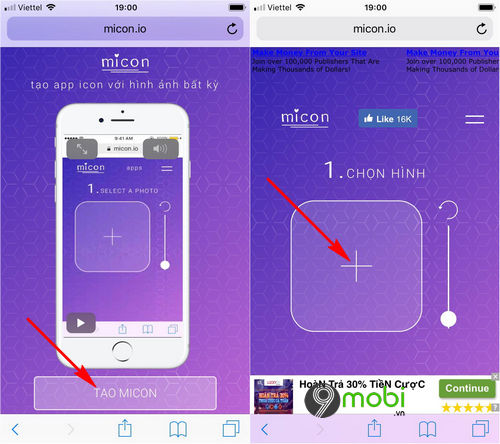
Bước 3 : Một biểu mẫu sẽ xuất hiện phía cuối màn hình, các bạn sẽ lựa chọn hình ảnh từ máy ảnh , hoặc Thư viện.
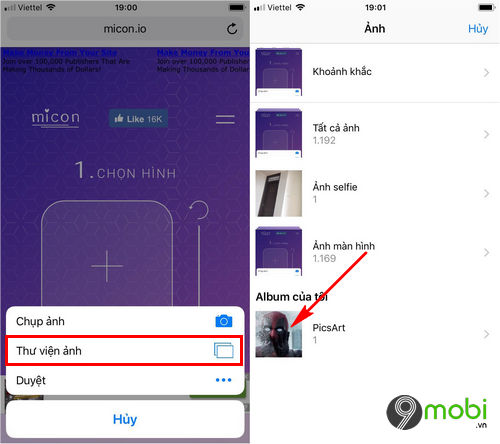
Tại ví dụ này, 9Mobi.vn sẽ lựa chọn ảnh từ Thư viện đã được lưu trữ trên iPhone, và sau đó tìm kiếm bức ảnh mà bạn sẽ dùng hình ảnh làm icon ứng dụng iPhone.
Bước 4 : Ngay lập tức trên giao diện trang web sẽ xuất hiện hình ảnh mà bạn đã lựa chọn, sau đó chúng ta sẽ ấn chọn Được rồi, tiếp tục . Chương trình sẽ hiển thị danh sách các tính năng mà bạn có thể tạo icon ứng dụng trên iPhone.
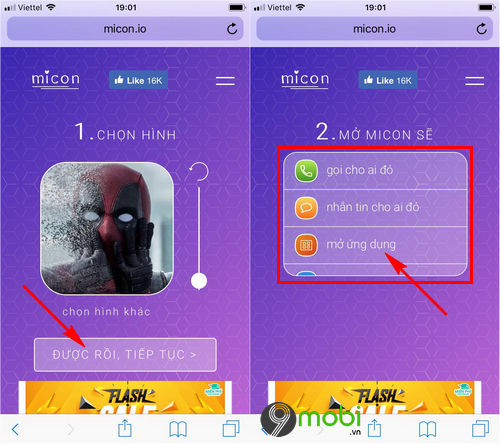
Bước 5 : Như trong ví dụ này, 9Mobi.vn sẽ lựa chọn tính năng Mở ứng dụng, tại đây các bạn sẽ thực hiện đặt tên cho biểu tượng ứng dụng này. Sau đó ấn chọn mục Chọn ứng dụng .
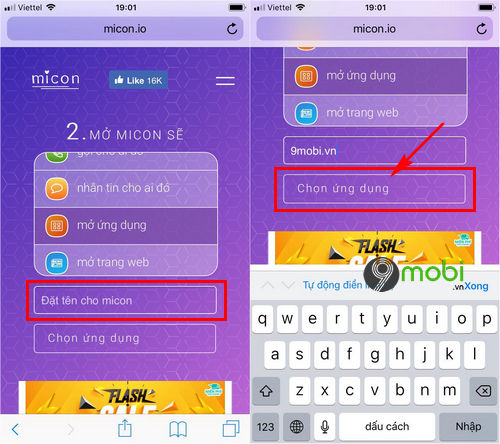
Bước 6 : Hệ thống sẽ hiển thị danh sách các ứng dụng cơ bản mà bạn có thể sử dụng dùng hình ảnh của bạn làm icon ứng dụng iPhone. Khi đã lựa chọn được ứng dụng như mong muốn, chúng ta tiếp tục ấn chọn mục Ok, Tiếp tục .
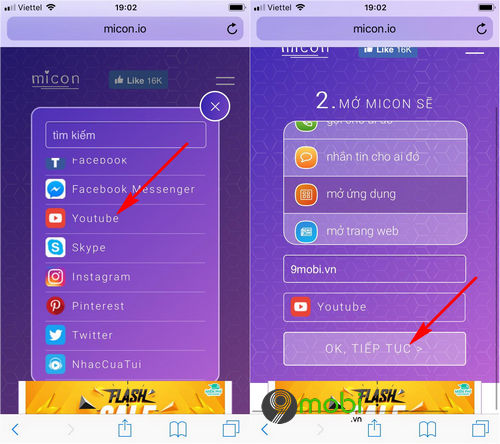
Bước 7 : Và để kết thúc quá trình thay ảnh icon ứng dụng trên iPhone này, chúng ta sẽ ấn chọn vào biểu tượng Chia sẻ và chọn mục Thêm vào màn hình chính như hình dưới.
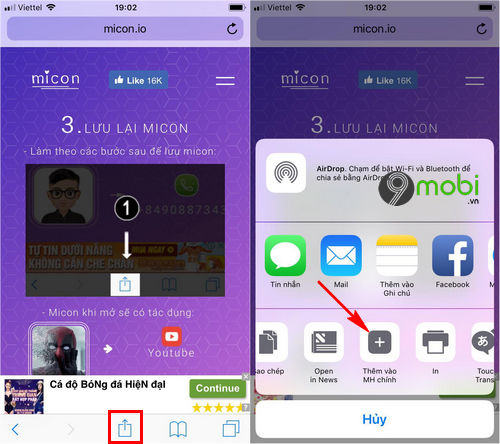
Bước 8 : Ứng dụng sẽ yêu cầu bạn xác nhận có muốn tạo biểu tượng này từ màn hình chính iPhone hay không, ấn chọn Thêm để xác nhận . Và ngay lập tức chúng ta sẽ thấy biểu tượng ứng dụng hình ảnh này đã xuất hiện ở màn hình chính điện thoại rồi đấy.
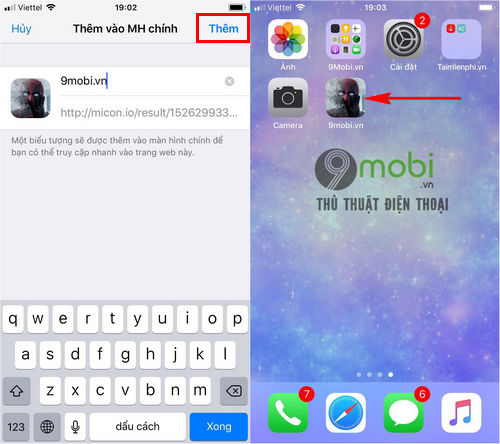
Như vậy chúng ta đã vừa cùng nhau đi tìm hiểu về các bước thực hiện dùng hình ảnh của bạn làm icon ứng dụng iPhone mà không cần phải cài đặt ứng dụng hay Jailbreak luôn làm khó khăn người sử dụng rồi đấy.
https://9mobi.vn/cach-dung-hinh-anh-cua-ban-lam-icon-ung-dung-iphone-23010n.aspx
Ngoài ra các bạn cũng có thể tham khảo thêm mẹo làm biểu tượng ứng dụng trong suốt trên iPhone của mình. Với cách thực hiện thay đổi biểu tượng ứng dụng trong suốt cho iPhone này, chúng ta có thể sắp hết màn hình chính iPhone theo nhiều chủ đề độc đáo và thú vị khác nhau dễ dàng để sử dụng cũng như tự do sáng tạo phong cách cho riêng mình.